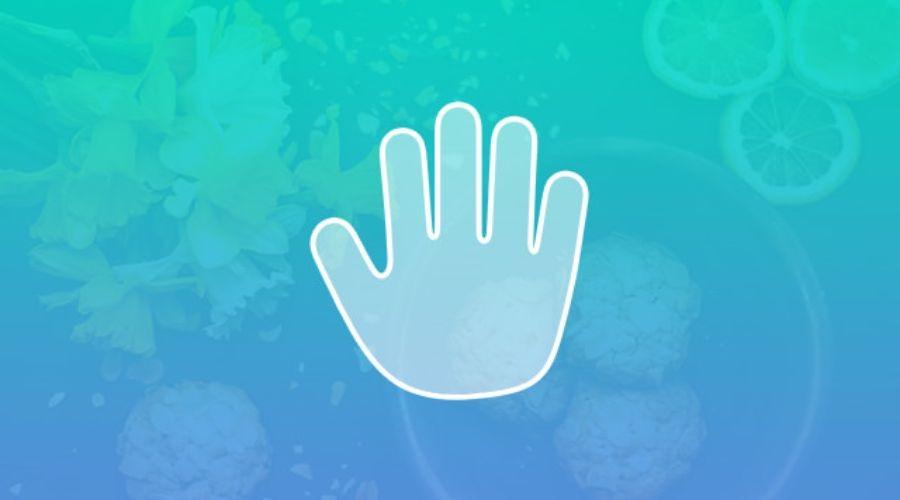Die CC-Edition von Photoshop bringt gegenüber früheren Versionen mehrere Updates und Verbesserungen mit sich, die zu höherer Produktivität und einer größeren Auswahl an Optionen führen. Für einen Anfänger kann es ziemlich schwierig werden, sich in Photoshop zurechtzufinden und zu verstehen, wie er die Werkzeuge optimal nutzt. In diesem Artikel untersuchen wir das Handwerkzeug in Adobe Photoshop, wie man es anhand von Beispielen verwendet und wie man es entsprechend der Verwendung in Photoshop anpasst. Wenn die Zoomstufe auf mehr als 100% eingestellt ist und ein Teil des Bildes nicht sichtbar ist, können Sie es mit dem Handwerkzeug verschieben.
Was ist das Handwerkzeug in Photoshop?

Mit einer Vielzahl von Werkzeugen in Adobe Photoshop können Sie Fotos bearbeiten oder Originalgrafiken von Grund auf erstellen. Das Handwerkzeug Ist einer von ihnen. Obwohl einige Photoshop-Benutzer diese Funktion möglicherweise nie nutzen, handelt es sich um ein Programm, mit dem Sie Ihre Aufgabe viel schneller erledigen können. Dies wird typischerweise eher als eine Funktion denn als ein physisches Instrument betrachtet. Dies liegt daran, dass Sie selten darauf klicken müssen, um es zu verwenden. Um es zu aktivieren, müssen Sie lediglich die Leertaste lange drücken. Sie können dies sogar tun, wenn bereits ein anderes Werkzeug ausgewählt ist. Danach erscheint das Handsymbol sofort als Cursor.
Von Hand Tool angebotene Funktionen
Sie können Ihr Bild verschieben die Handwerkzeuge Bereich, um es zu verschieben. Mit dem Tool können Sie durch ein Bild navigieren und bestimmte Bildbereiche vergrößern. Dies ist ein kostenloses Handauswahltool, das Photoshop anbietet.
Die beliebtesten Anwendungen
Die häufigste Verwendung dieses Tools besteht darin, einen bestimmten Bereich eines Bildes zu vergrößern. Es wird normalerweise in Verbindung mit dem Zoom-Tool verwendet. Indem Sie bei der Eingabe den Bereich des Bildes eingeben, mit dem Sie arbeiten das Handwerkzeug, können Sie sich auf ein bestimmtes Detail konzentrieren. Wenn Sie ein Bild bereits bearbeitet haben und die vorgenommenen Änderungen genauer betrachten möchten, ist dieses Tool ebenfalls nützlich. Damit können Sie den zuvor veränderten Bereich in der Bildmitte fokussieren und sich anschließend mit dem Zoom-Werkzeug die Anpassungen genauer ansehen. Sobald Sie gesehen haben, was Sie sehen möchten, können Sie das Bild unverändert lassen oder es weiter optimieren.
Praktische Funktionen
In Photoshop, die Handwerkzeuge Funktionen werden normalerweise verwendet, um einen Teil eines Bildes in die Mitte zu verschieben und zu fokussieren. Wenn Sie an einem kleineren Bild arbeiten und hineinzoomen müssen, erleichtert Ihnen das Tool die Fokussierung auf jeweils einen bestimmten Bereich. Sie können ein Bild bei Bedarf reparieren, indem Sie auf die kleinen Dinge achten.
Wann können Sie das Handwerkzeug verwenden?
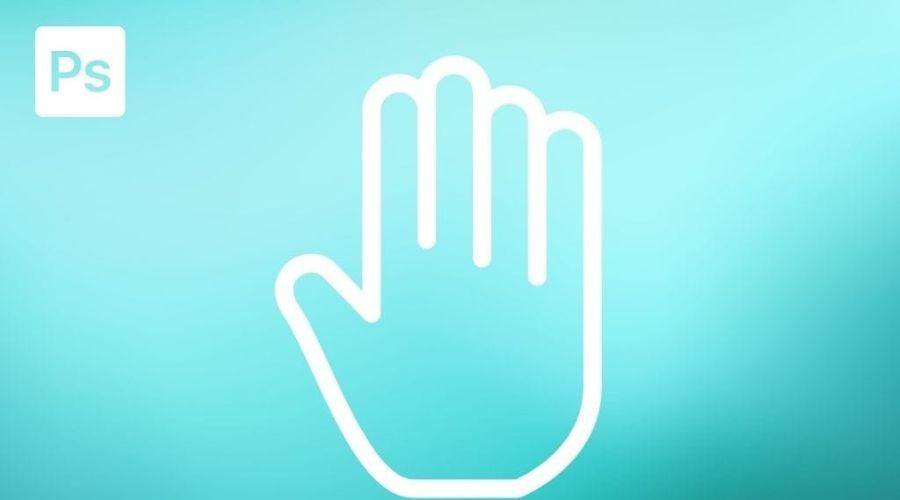
Das Programm eignet sich gut zur Überprüfung von Bildänderungen. Da es jedoch lediglich die Komponenten eines Bildes für die Anzeige neu anordnet, handelt es sich nicht um die Art von Werkzeug, das Sie zum Bearbeiten verwenden würden.
Das Herumspielen während der Verwendung von Photoshop ist der beste Weg, sich daran zu gewöhnen das Handwerkzeug funktioniert. Weitere Informationen zum Erlernen dieses leistungsstarken Programms finden Sie in den informativen Photoshop-Tutorial-Videos, die in der App verfügbar sind.
So verwenden Sie das Handwerkzeug
Der Bereich eines Fotos, den Sie betrachten, wird mit dem Handwerkzeug verschoben.
Erst wenn Sie so weit hineingezoomt haben, dass eine oder mehrere Seiten des Bildes nicht mehr zugänglich sind, funktioniert das Handwerkzeug. Durch Auswahl von „H“ gelangen Sie schnell zum Handwerkzeug. Das Werkzeug kann hinter dem Werkzeug „Ansicht drehen“ platziert werden, indem Sie es in der Symbolleiste auswählen.
Klicken und ziehen Sie in Ihr Bild, um die Ansicht während der Verwendung zu ändern das Handwerkzeug. Wenn Sie das Handwerkzeug verwenden, ändert sich nur Ihre Ansicht des Bildes; Keine der Bildkomponenten bewegt sich.
Wenn Sie einen bestimmten Bereich eines Bildes vergrößern und dann einen anderen Bereich dieses Bildes sehen müssen, ohne vollständig herauszuzoomen, ist dies der Fall Handwerkzeug kann hilfreich sein.
Schritt-für-Schritt-Prozess
- Wählen das Handwerkzeug aus der Toolbox.
- Um die verdeckten Abschnitte Ihrer Aufnahme anzuzeigen, ziehen Sie sie einfach in die Ansicht.
- Mit den drei Schaltflächen in der Einstellungsleiste können Sie zwischen echten Pixeln, „An Bildschirmgröße anpassen“ und „Druckgröße“ wählen.
- Das Handwerkzeug wird zweifellos aktiv, wenn Sie die Leertaste drücken.
Möglichkeiten zur Verwendung des Handwerkzeugs
- Das Dienstprogramm wird durch Drücken von H aktiviert.
- Um die Größe eines Fensters zu ändern, verwenden Sie die Optionsleiste. Die Schaltflächen „Echte Pixel“, „An Bildschirm anpassen“, „Bildschirm füllen“ und „Druckgröße“ werden in der Optionsleiste angezeigt, wenn das Handwerkzeug ausgewählt ist.
- Zoomen Sie während der Verwendung das Handwerkzeug.
- Durchsuchen Sie jedes Fenster. Mit dieser Option im Menü „Optionen“ können Sie jedes geöffnete Dokument gleichzeitig durchblättern, während das Handwerkzeug ausgewählt ist.
- Benutzen Sie das Handwerkzeug zweimal. Die Größe des Dokumentbilds wird so angepasst, dass es in Vergrößerung auf den Bildschirm passt
- Um die Ansicht zu wechseln, klicken Sie auf die Schaltflächen „Webseite nach oben“ oder „Webseite nach unten“. Mit diesen Schaltflächen können Sie die Ansicht eines Fensters anpassen, indem Sie es nach oben oder unten verschieben.
Abschluss
Das Handwerkzeug ist eines der Standardwerkzeuge von Photoshop, mit dem Sie die Software einfach verwenden, Ihre Designs erstellen und Bilder bearbeiten können. Sie gelangen zu den verschiedenen Teilen des Bildes. Weitere Informationen, Tipps und Empfehlungen finden Sie bei Adobe und auf der offiziellen Website von Trendiger Kult.